Excel で隣接しない 2 つの列を同時に選択する方法: 1. まず 1 つの列を選択し、次に Ctrl キーを押しながら選択するもう一方の列をクリックします。 2. まず列を選択し、ショートカット キー「shift F8」を押すと、ステータス バーに「選択範囲に追加」が表示されますので、隣接していない別の列を選択します。

このチュートリアルの動作環境: Windows 7 システム、Microsoft Office Excel 2007 バージョン、Dell G3 コンピューター。
excel は、隣接しない 2 つの列を同時に選択します。
方法 1:
最初に 1 つの列を選択して押し続けます。 Ctrl キーを押しながら、図に示すように、選択する列をクリックします (テーブルのヘッダー A、B などをクリックします)。 #方法 2:
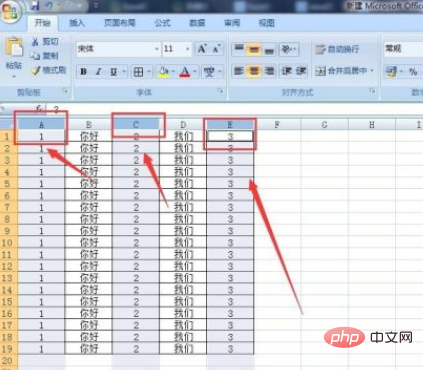 Excel テーブルを開き、図に示すように最初に列を選択します。
Excel テーブルを開き、図に示すように最初に列を選択します。
#ショートカット キー Shift F8 を押します。 , ステータスバーに「選択範囲に追加」が表示されるので、「隣接しない列で十分」を選択します。図に示すように:
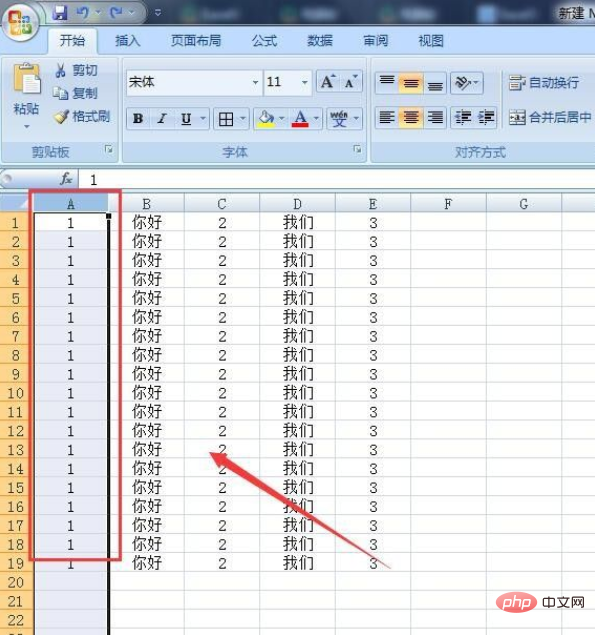
Excel チュートリアル
以上がExcelで隣接しない2つの列を同時に選択する方法の詳細内容です。詳細については、PHP 中国語 Web サイトの他の関連記事を参照してください。